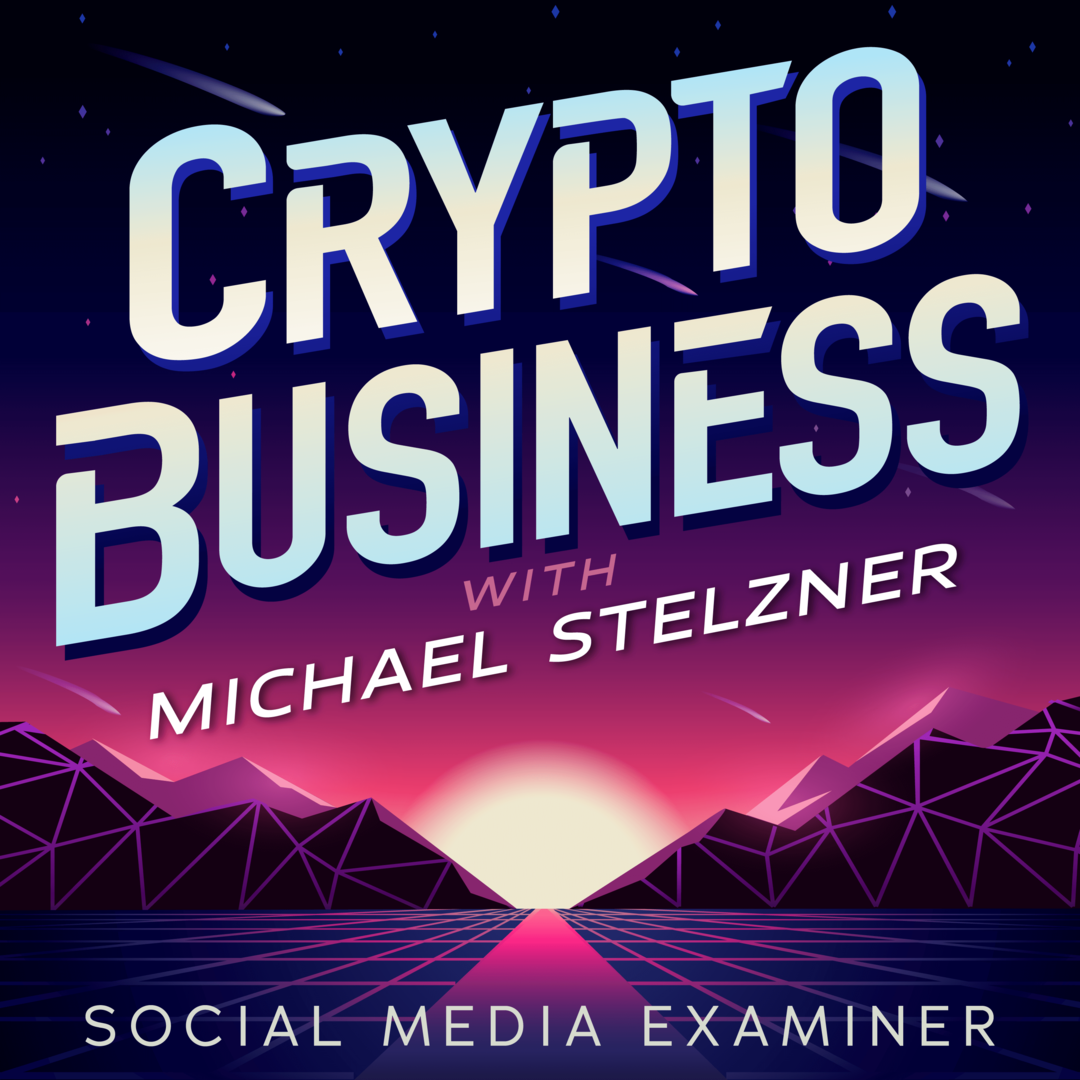Како направити колаборативну листу за репродукцију на Аппле Мусиц-у
јабука Аппле музика Јунак / / March 04, 2022

Последњи пут ажурирано
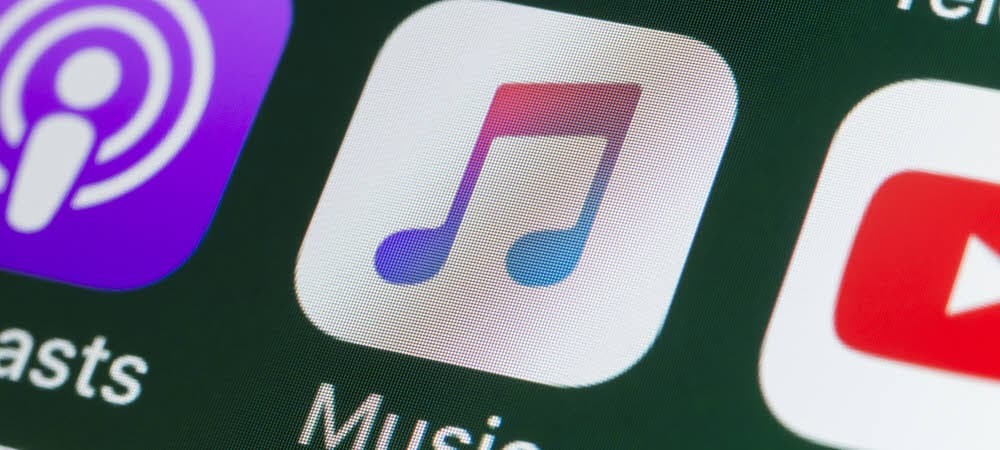
За разлику од Спотифија, Аппле Мусиц вам не дозвољава сарадњу са пријатељима или породицом, али постоји решење. Овај водич ће објаснити шта треба да урадите.
Аппле Мусиц омогућава корисницима да креирају и деле листе песама. Након дељења листе песама са пријатељима, особа која је креирала и дели плејлисту може то променити.
Способност стварања колаборативне плејлисте као на Спотифи-у није функција у Аппле Мусиц-у. Више људи не може да додаје или уклања песме са листе – само креатор. Међутим, постоји апликација која ће вам помоћи да добијете слично искуство.
Тхе Цасет: миктапес следеће генерације апликација за иОС вам омогућава да креирате колаборативне миксејпе за дељење са пријатељима или породицом. Не само да можете позвати пријатеље да уређују миксејп, већ можете видети ко је додао песму и чак изабрати реакцију. Ако желите да направите сарадничку листу за репродукцију на Аппле Мусиц-у помоћу ове апликације, пратите овај водич.
Како да направите колаборативну листу за репродукцију на иПхоне-у
Белешка: Да би креирали колаборативне листе за репродукцију, оба корисника морају да инсталирају апликацију Цасет на своје телефоне и да имају активну Аппле Мусиц претплата.
Да бисте направили сарадничку листу за репродукцију са апликацијом Цасет, урадите следеће:
- Преузмите Цасет: миктапес следеће генерације апликација за иПхоне или иПод тоуцх (тренутно иПад није подржан). Апликација је бесплатна, али укључује куповине у апликацији.
- Покрените апликацију Цасет на свом уређају и пријавите се са својим Аппле налогом. Пронаћи ћете разне унапред направљене листе за репродукцију или „миксове“, како их апликација назива.
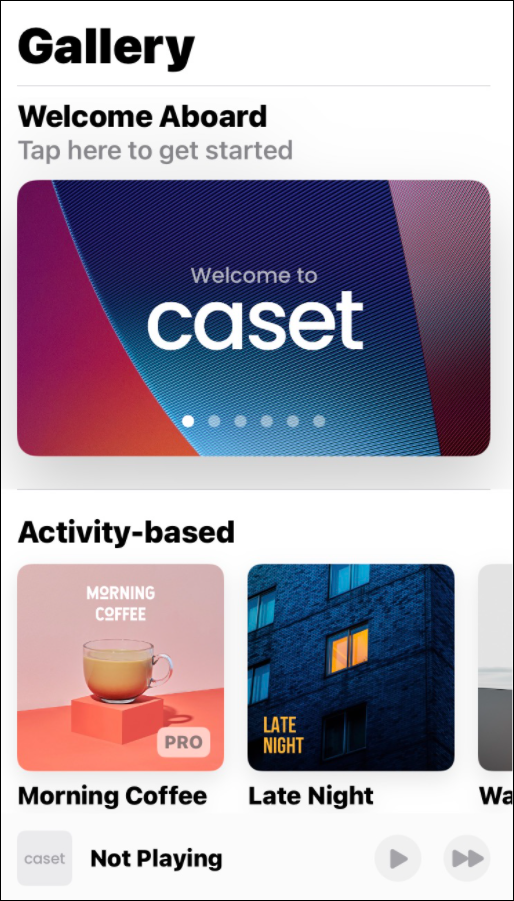
- Изаберите шаблон миксера који желите да користите. Приказаће неке идеје за мешавину док се померате надоле. Да бисте креирали сопствени, додирните Цреате Мик дугме.
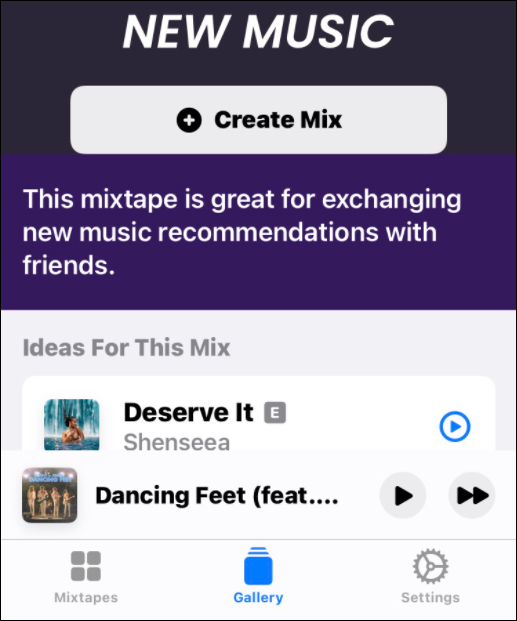
- На следећем екрану тапните на Адд Трацк.
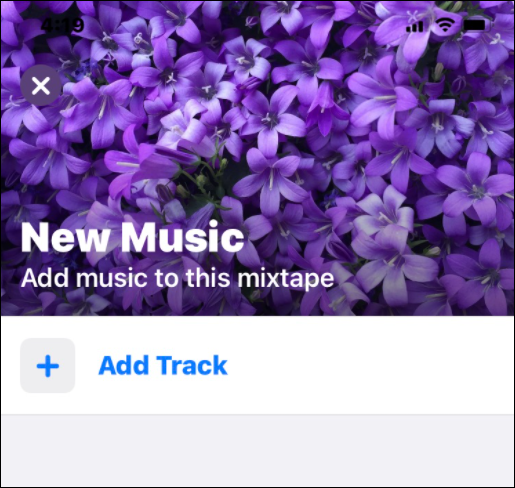
- Сада потражите песме које желите да додате. Имајте на уму да можете да померате надоле и изаберете листе песама које су већ у Аппле Мусиц-у.
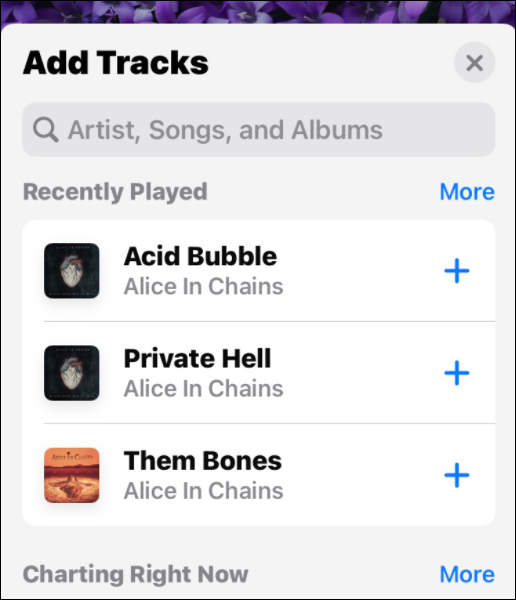
- Додирните плус (+) поред сваке песме коју желите да додате и она ће се претворити у квачицу која означава да је додата на листу песама.
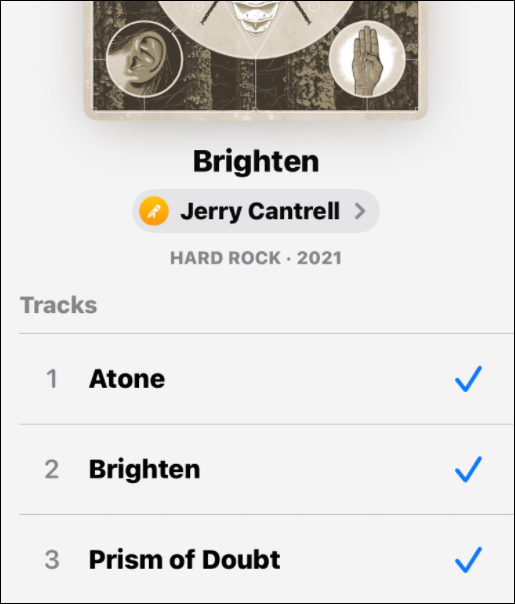
- Када додате песме, можете прегледати своју листу и избрисати оне које не желите. Ако све изгледа добро, додирните Настави на дну.

- Сада је време да почнете да сарађујете на листи за репродукцију. Позивницу можете поделити додиром на Подели позив дугме.
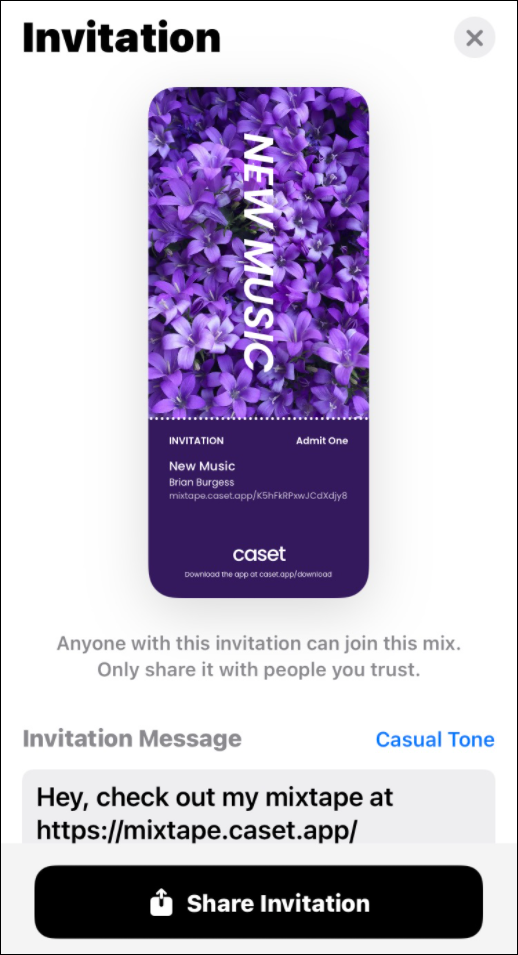
- Изаберите апликацију преко које ћете је поделити—свиђа ми се Поруке, на пример. Постоји и опција да копирате везу и пошаљете је путем е-поште или убаците у групно ћаскање.
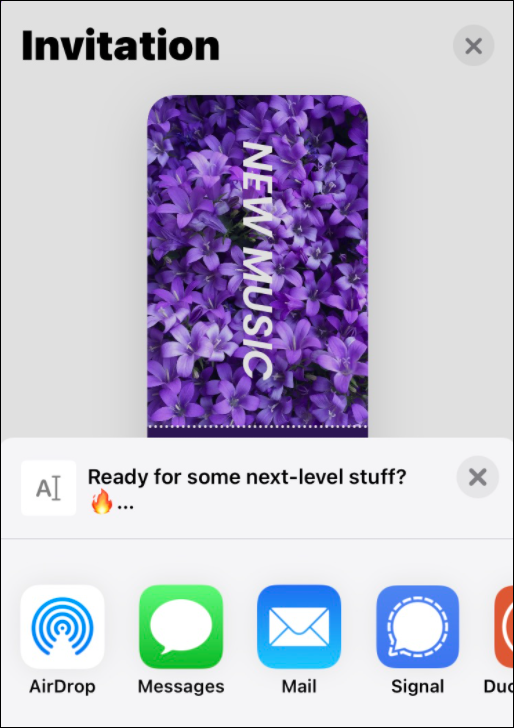
- Да бисте изменили листу песама, додирните три тачке у горњем десном углу и изаберите Уредити.
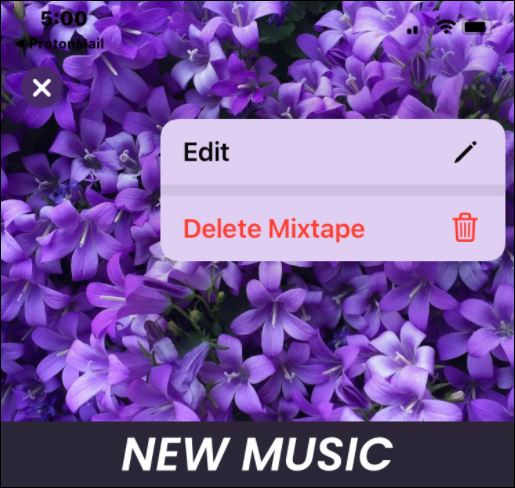
- Са омогућеном функцијом уређивања, можете да промените слику листе песама, текст омота или да додате или уклоните песме из микса.
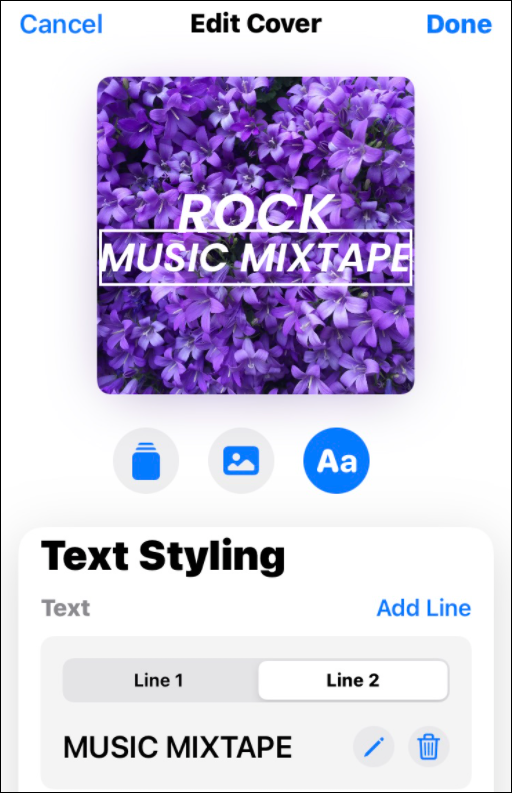
- Да бисте додали додатне сараднике, додирните икону особе у горњем десном углу и додајте учеснике или их позовите путем везе.
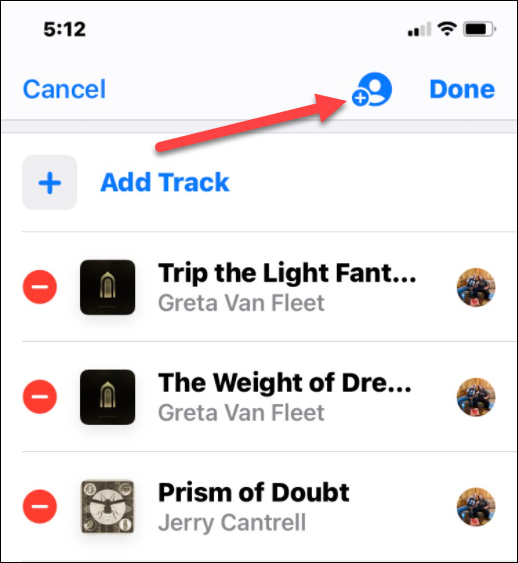
Важно је имати на уму да свако ко има приступ позивници или линку може да приступи плејлисти. Дакле, уверите се да то делите са људима којима верујете.
Уживање у музици са пријатељима и породицом
Аппле Мусиц нема одговарајућу функцију колаборативне листе песама, али апликација Цасет је одлично решење. Омогућава вам да направите колаборативну листу песама користећи Аппле Мусиц песме. Прављење основних колаборативних миксејпова је бесплатно, али специфични шаблони и функције за уређивање захтевају претплату. Про верзија ће вас коштати 2,99 УСД месечно или 19,99 УСД годишње ако желите додатке.
Постоје и друге функције које би вас могле занимати додавање сопствених музичких датотека у Аппле Мусиц. Још један кул трик је постављање Песма Аппле Мусиц за иПхоне аларм.
Ако вам се не свиђају недостаци Аппле Мусиц-а, можете пређите на Спотифи и понесите своје листе песама ти.
Како пронаћи кључ производа за Виндовс 11
Ако треба да пренесете свој кључ производа за Виндовс 11 или га само требате за чисту инсталацију ОС-а,...
Како да обришете Гоогле Цхроме кеш, колачиће и историју прегледања
Цхроме одлично чува вашу историју прегледања, кеш меморију и колачиће како би оптимизовао перформансе прегледача на мрежи. Њено је како да...
Усклађивање цена у продавници: Како доћи до онлајн цена док купујете у продавници
Куповина у продавници не значи да морате да плаћате више цене. Захваљујући гаранцијама усклађености цена, можете остварити попусте на мрежи док купујете у...
Како поклонити Диснеи Плус претплату са дигиталном поклон картицом
Ако сте уживали у Диснеи Плус-у и желите да га поделите са другима, ево како да купите Диснеи+ Гифт претплату за...